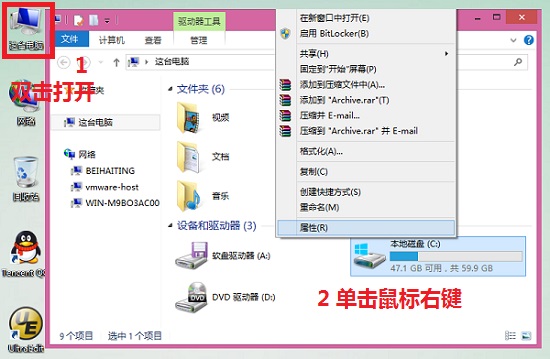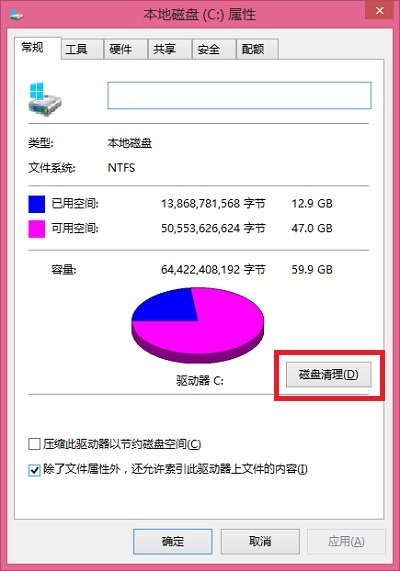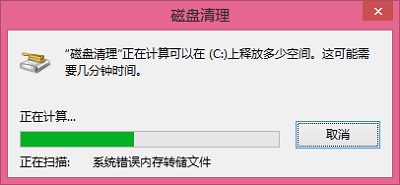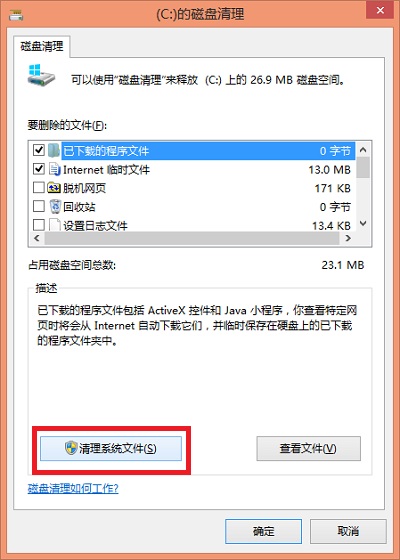|
Win8如何清理系统垃圾,Win8.1如何清理电脑垃圾?Win8和Win8.1在这个问题上并没有什么不同,所以两个题目放在一起!看到网友提问这方面的问题,热心网友都建议使用第三方优化软件,360,CCcleaner等等,小编在这方面和这些朋友意见有点不一样!当然是一家之言!究竟怎么做您自己决定,如果您遇到过由于优化过度致使系统出现问题的情况,相信您会同意我的看法!实际上就是使用系统自带的磁盘清理!下面小编为朋友们使用Win8.1演示下! 第一步、双击“这台电脑”,早打开的“这台电脑”界面,对着C盘单击鼠标右键,菜单中选择“属性”
第二步、在“本地磁盘(C:)属性”界面,点击“磁盘清理”
第三步、接下来会出现一个计算释放空间进度提示界面,我们不用管他
第四步、接下来进入“(C:)的磁盘空间”界面,系统为我们列出可以清理的系统来几文件,包括Internet临时文件、已下载的程序文件等等,到这一步还没有完,我们点击底部“清理系统文件”按钮
(责任编辑:IT信息技术民工) |